اگر آپ آئی ٹی کے ماہر ہیں، تو آپ کو معلوم ہے کہ ونڈوز 11/10 میں HP پرنٹر کی حیثیت کی نامعلوم خرابی ایک حقیقی تکلیف ہو سکتی ہے۔ اسے ٹھیک کرنے کا طریقہ یہاں ہے۔ 1. سب سے پہلے، یہ دیکھنے کے لیے چیک کریں کہ آیا پرنٹر کمپیوٹر میں ٹھیک طرح سے پلگ ہوا ہے۔ اگر یہ نہیں ہے تو اسے پلگ ان کریں اور دوبارہ کوشش کریں۔ 2. اگر پرنٹر پلگ ان ہے تو چیک کریں کہ آیا پرنٹر کا سافٹ ویئر اپ ٹو ڈیٹ ہے۔ اگر یہ نہیں ہے تو اسے اپ ڈیٹ کریں اور دوبارہ کوشش کریں۔ 3. اگر پرنٹر کا سافٹ ویئر اپ ٹو ڈیٹ ہے تو کمپیوٹر کو دوبارہ شروع کرنے کی کوشش کریں۔ یہ اکثر مسئلہ کو ٹھیک کرتا ہے۔ 4. اگر پرنٹر اب بھی کام نہیں کرتا ہے، تو پرنٹر میں ہی کوئی مسئلہ ہو سکتا ہے۔ مدد کے لیے HP کسٹمر سپورٹ سے رابطہ کریں۔
پچھلے کچھ دنوں میں، ہم نے دیکھا ہے کہ کچھ HP پرنٹر صارفین کو ایک عجیب مسئلہ درپیش ہے۔ آپ نے دیکھا، لوگ کہتے ہیں کہ ان کی HP اسمارٹ ایپ ڈسپلے کرتی ہے' پرنٹر کی حیثیت نامعلوم ہے۔ ”، یہ فرض کرتے ہوئے کہ ایپلیکیشن پرنٹر کے ساتھ بات چیت کرنے سے قاصر ہے۔

یہ ہماری سمجھ میں ہے کہ یہ غلطی ڈرائیور یا فرم ویئر سے متعلق مسائل کی وجہ سے ظاہر ہوتی ہے جب بات پرنٹر کی ہو۔ تاہم، دیگر عوامل بھی ایک کردار ادا کر سکتے ہیں، اور ہم ان سب کو دیکھنے جا رہے ہیں تاکہ کسی بھی دلچسپی رکھنے والے کی بہتر مدد کی جا سکے۔
نامعلوم HP پرنٹر اسٹیٹس کی خرابی کو ٹھیک کریں۔
اگر آپ کے روبرو آئے HP پرنٹر کی حیثیت نامعلوم ہے۔ غلطی، پھر مندرجہ ذیل حلوں میں مدد کرنی چاہئے:
ٹاسک مینیجر عمل کو ختم کرنے سے قاصر ہے
- HP تشخیصی ٹولز سے فائدہ اٹھائیں۔
- اپنے پرنٹر کو نیٹ ورک سے جوڑیں۔
- اپنے HP پرنٹر فرم ویئر کو اپ ڈیٹ کریں۔
- ونڈوز کے لیے HP اسمارٹ ایپ کو دوبارہ ترتیب دیں اور بحال کریں۔
- HP پرنٹر کو ان انسٹال اور دوبارہ انسٹال کریں۔
1] HP تشخیصی ٹولز سے فائدہ اٹھائیں۔
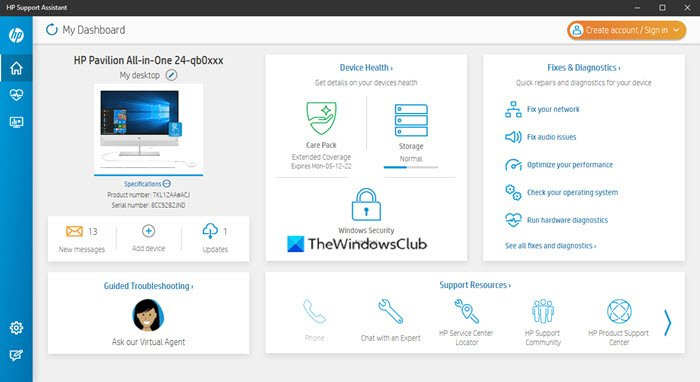
lmms جائزے
اس صورتحال میں آپ کو سب سے پہلے جو کام کرنا چاہئے وہ ہے ڈاؤن لوڈ اور چلائیں۔ HP پرنٹ اور اسکین ڈاکٹر درخواست ذرا ملاحظہ فرمائیں سرکاری سائٹ پروگرام ڈاؤن لوڈ کریں، پھر اسے اپنے کمپیوٹر پر انسٹال کریں۔ وہاں سے، ہر چیز کو صحیح سمت میں لے جانے کے لیے آن اسکرین ہدایات پر عمل کریں۔
ایک اور ٹول جسے آپ زیادہ تر 'پرنٹر اسٹیٹس نامعلوم' غلطی کو ٹھیک کرنے کے لیے دیکھ سکتے ہیں اسے HP سپورٹ اسسٹنٹ کہا جاتا ہے۔ اگر آپ کے پاس HP کمپیوٹر ہے تو امکان ہے کہ آپ کو یہ ایپلیکیشن ڈاؤن لوڈ کرنے کی ضرورت نہیں ہے کیونکہ یہ عام طور پر پہلے سے انسٹال ہوتی ہے۔
2] اپنے پرنٹر کو نیٹ ورک سے جوڑیں۔
کچھ لوگ دعویٰ کرتے ہیں کہ آپ کے پرنٹر کو نیٹ ورک سے جوڑنے سے 'پرنٹر اسٹیٹس نامعلوم' کا مسئلہ حل ہو سکتا ہے۔ لہذا، اگر آپ کا پرنٹر فی الحال بیکار یا آف لائن ہے، تو پاور بٹن دبا کر اسے پلگ ان کریں۔ نیز، پرنٹر ماڈل پر منحصر ہے، پرنٹ جاب شروع کرنے سے پرنٹر سلیپ موڈ سے بیدار ہو جائے گا۔
پھر یقینی بنائیں کہ آپ کا پرنٹر اور کمپیوٹر ایک ہی Wi-Fi یا ایتھرنیٹ نیٹ ورک پر ہیں۔ اگر دونوں ڈیوائسز مختلف نیٹ ورکس پر ہیں، تو غلطی کا پیغام بدصورت نظر آ سکتا ہے۔
3] HP پرنٹر فرم ویئر کو اپ ڈیٹ کریں۔
HP اپنے پرنٹرز کے لیے وقتاً فوقتاً فرم ویئر اپ ڈیٹس جاری کرنے کے لیے جانا جاتا ہے۔ یہ اپ ڈیٹس عام طور پر کیڑے اور خرابیوں کو ٹھیک کرتی ہیں اور عام طور پر صارف کو ان کی خریداری سے زیادہ سے زیادہ فائدہ اٹھانے میں مدد کرتی ہیں۔
آئیے دیکھتے ہیں کہ پرنٹر فرم ویئر کو بغیر کسی پیچیدگی کے کیسے اپ ڈیٹ کیا جائے۔
- ایک ویب براؤزر کھولیں اور تشریف لے جائیں۔ support.hp.com/drivers
- وہاں سے، پرنٹر پر کلک کریں، پھر اپنے پرنٹر کا نام یا ماڈل درج کریں۔
- چلو بھئی غور کے لیے جمع کروائیں۔ کرنے کے بعد بٹن.
- اگلا، آپ کو بڑھانے کی ضرورت ہے فرم ویئر سیکشن
- اپنے آلے کے لیے دستیاب تازہ ترین ورژن ڈاؤن لوڈ کریں۔
آپ خود بخود ایسا کرنے کے لیے اوپر ذکر کردہ HP سپورٹ اسسٹنٹ ٹول بھی استعمال کر سکتے ہیں۔
4] ونڈوز کے لیے HP اسمارٹ ایپ کو ری سیٹ اور بحال کریں۔
پراپرٹی پیج میں ایک غیر متوقع نقص تھا
اگر آپ اپنے پی سی پر انسٹال کردہ HP اسمارٹ ایپ کو ری سیٹ اور بحال کرتے ہوئے دیکھتے ہیں، تو آپ اسے مرمت یا ری سیٹ کر سکتے ہیں اور دیکھ سکتے ہیں کہ آیا اس سے مدد ملتی ہے۔
پڑھیں : ونڈوز میں ٹوٹی ہوئی ایپس اور پروگراموں کی مرمت کیسے کریں۔
5] HP پرنٹر کو ان انسٹال اور دوبارہ انسٹال کریں۔
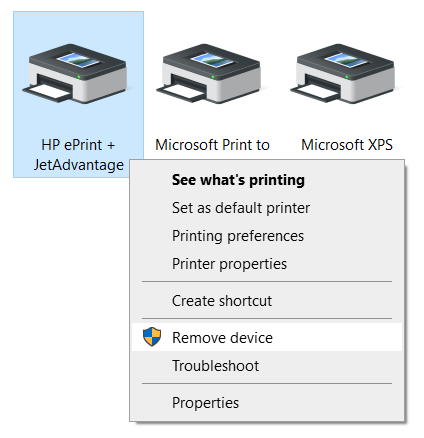
یہاں اگلا مرحلہ HP پرنٹر کو اَن انسٹال کرنا اور پھر اسے دوبارہ انسٹال کرنا ہے۔ ہم اس کام کو آسان ترین طریقے سے کیسے پورا کر سکتے ہیں؟ ٹھیک ہے، آپ کو مندرجہ ذیل مضمون کو پڑھنا چاہئے کیونکہ اس میں تفصیل سے بتایا جائے گا کہ ونڈوز 11/10 کمپیوٹرز سے پرنٹر کو کیسے ہٹایا جائے:
سسٹم سے پرنٹر کو ہٹانے کے بعد، اسے دوبارہ شروع کرنے کے لیے HP پرنٹر سیٹ اپ فائل چلائیں۔
پڑھیں : HP پرنٹر سکینر ونڈوز میں کام نہیں کرتا
گوگل کیلنڈر کے متبادل
کیا میرا HP پرنٹر ونڈوز 11 پر کام کرے گا؟
ہاں، آپ کا HP پرنٹر ونڈوز 11 پر کام کرے گا۔ جب کہ منتقلی بہت ہموار ہے، آپ کو اپنے ڈرائیور کو اپ ڈیٹ کرنے یا اسے مطابقت پذیر بنانے کے لیے مناسب ڈرائیور کو انسٹال کرنے کی ضرورت پڑ سکتی ہے۔ چاہے یہ HP، Canon، Epson، یا کچھ بھی ہو، یہ Windows 11 پر بغیر کسی رکاوٹ کے کام کرتا ہے۔
ونڈوز 11 اپ ڈیٹ کے بعد میرا پرنٹر کیوں کام نہیں کر رہا ہے؟
اگر آپ کا پرنٹر ونڈوز 11 کو اپ ڈیٹ کرنے کے بعد کام نہیں کر رہا ہے، تو آپ کو ڈرائیور کو دوبارہ انسٹال کرنے کی ضرورت پڑ سکتی ہے۔ زیادہ تر معاملات میں، یہ ایک پرانے ڈرائیور کی وجہ سے ہے. دوسری طرف، آپ کارخانہ دار کی ویب سائٹ پر مطابقت کے مسائل کو بھی دیکھ سکتے ہیں۔



![ونڈوز کو NTFS کے بطور فارمیٹ شدہ پارٹیشن میں انسٹال کرنا ضروری ہے [فکس]](https://prankmike.com/img/other/52/windows-must-be-installed-to-a-partition-formatted-as-ntfs-fix-1.jpg)











